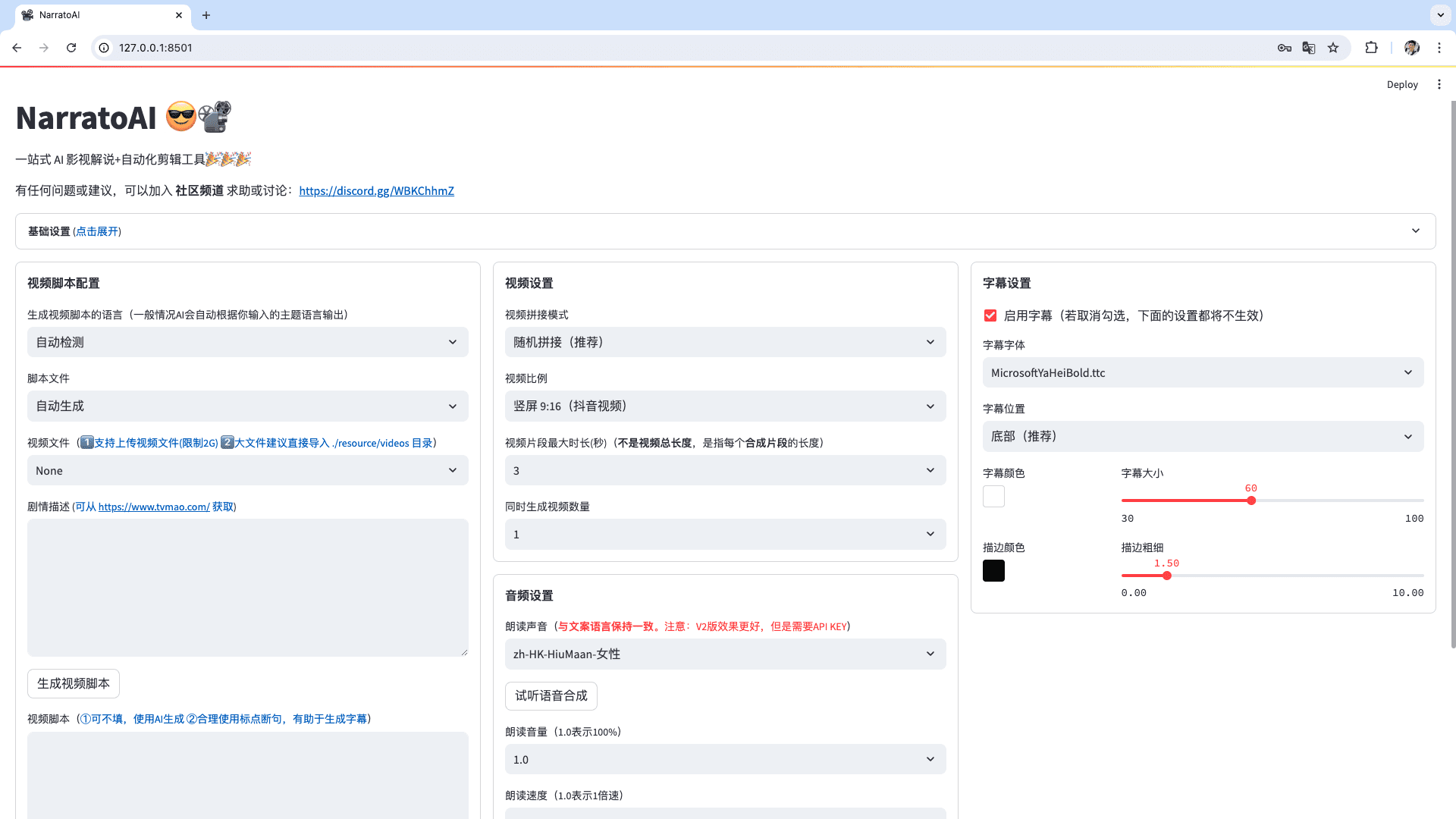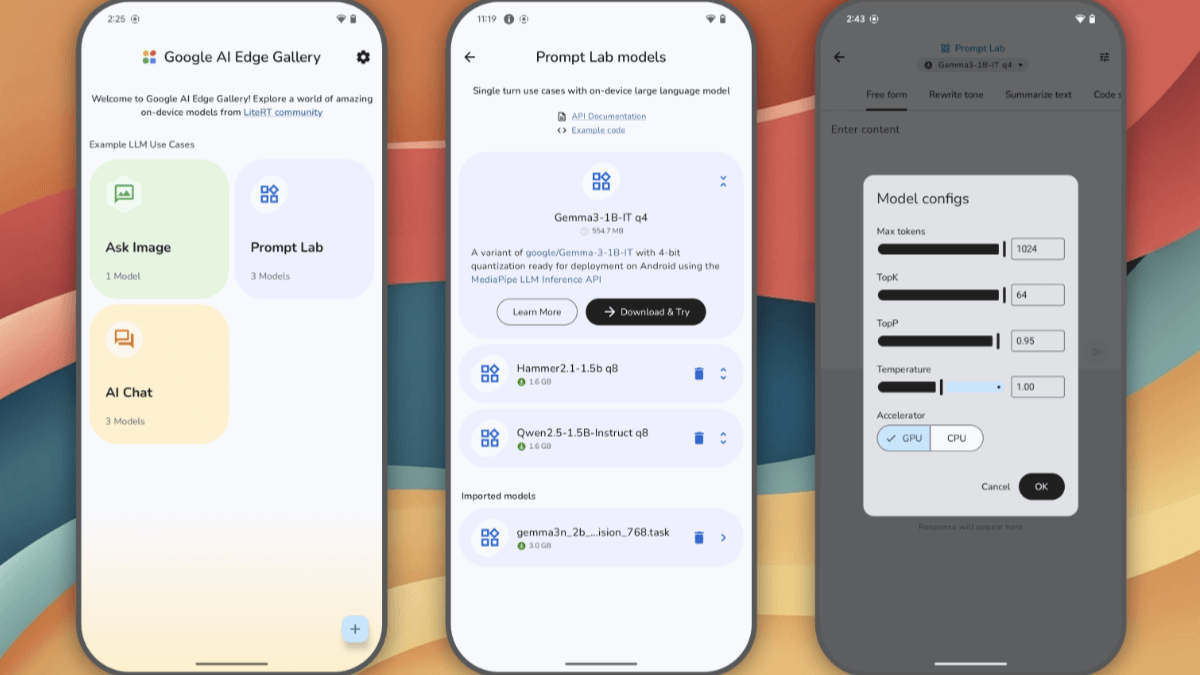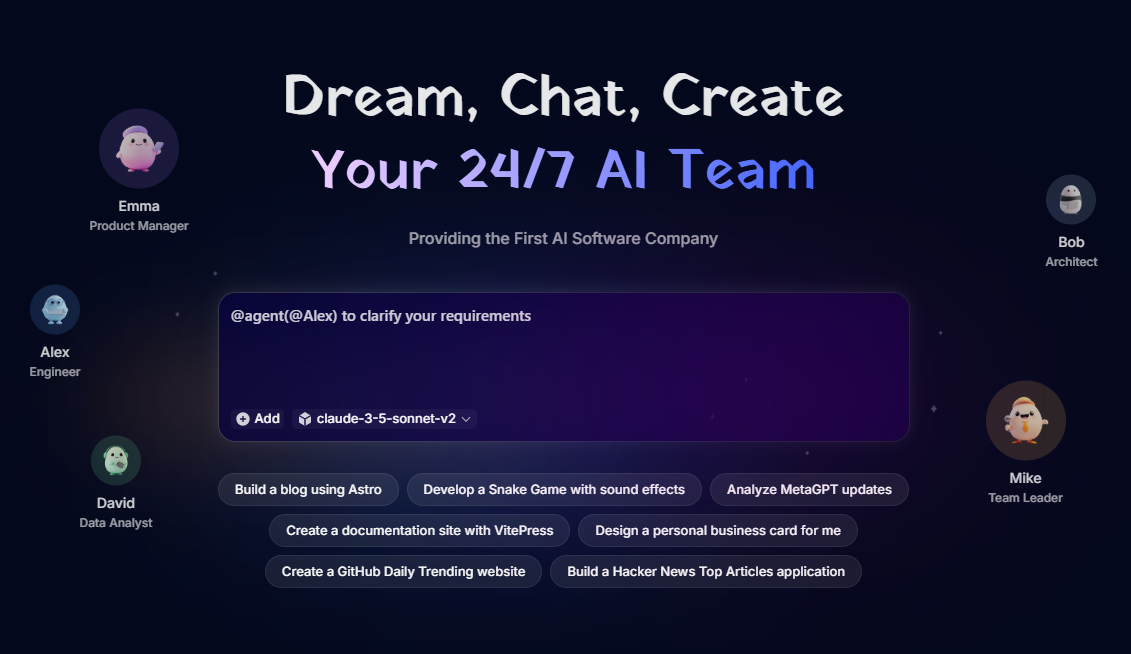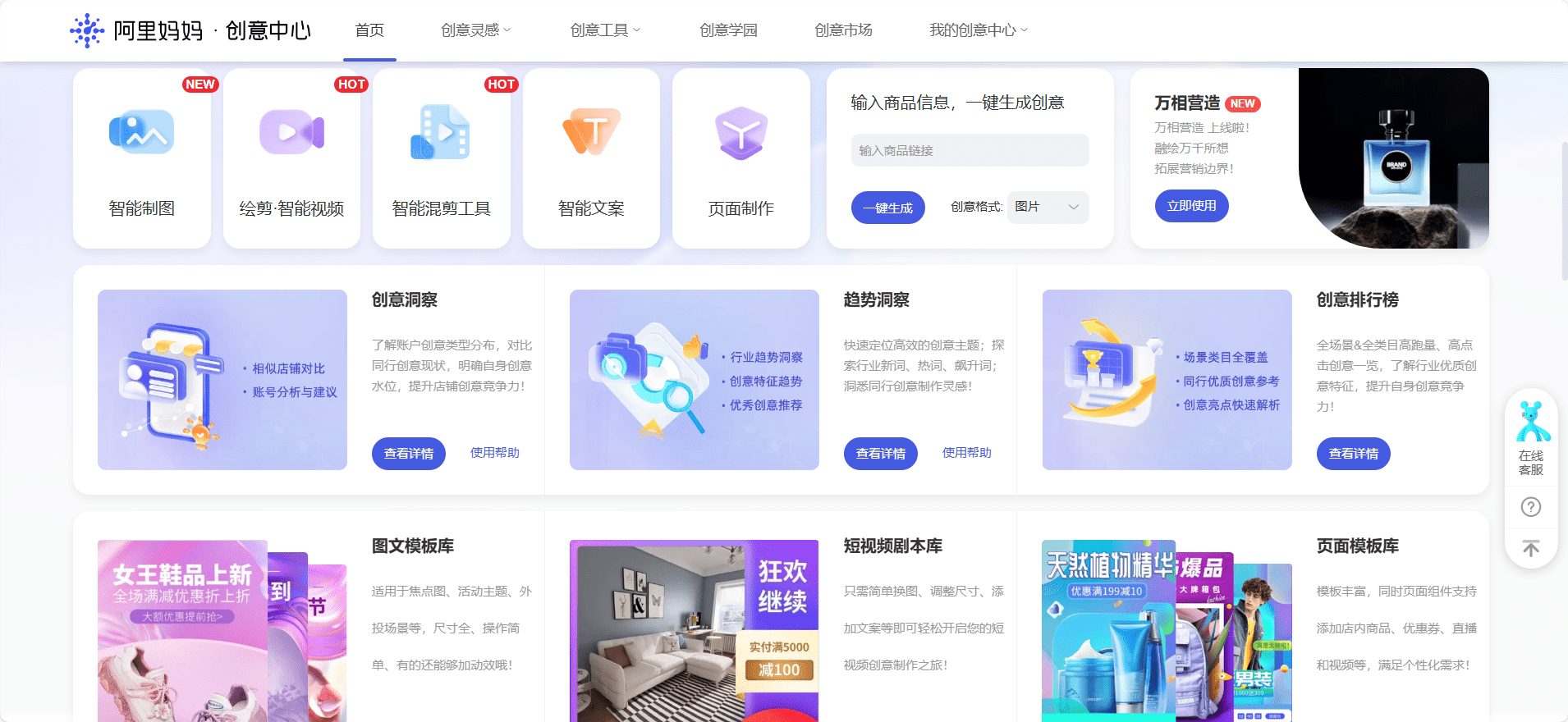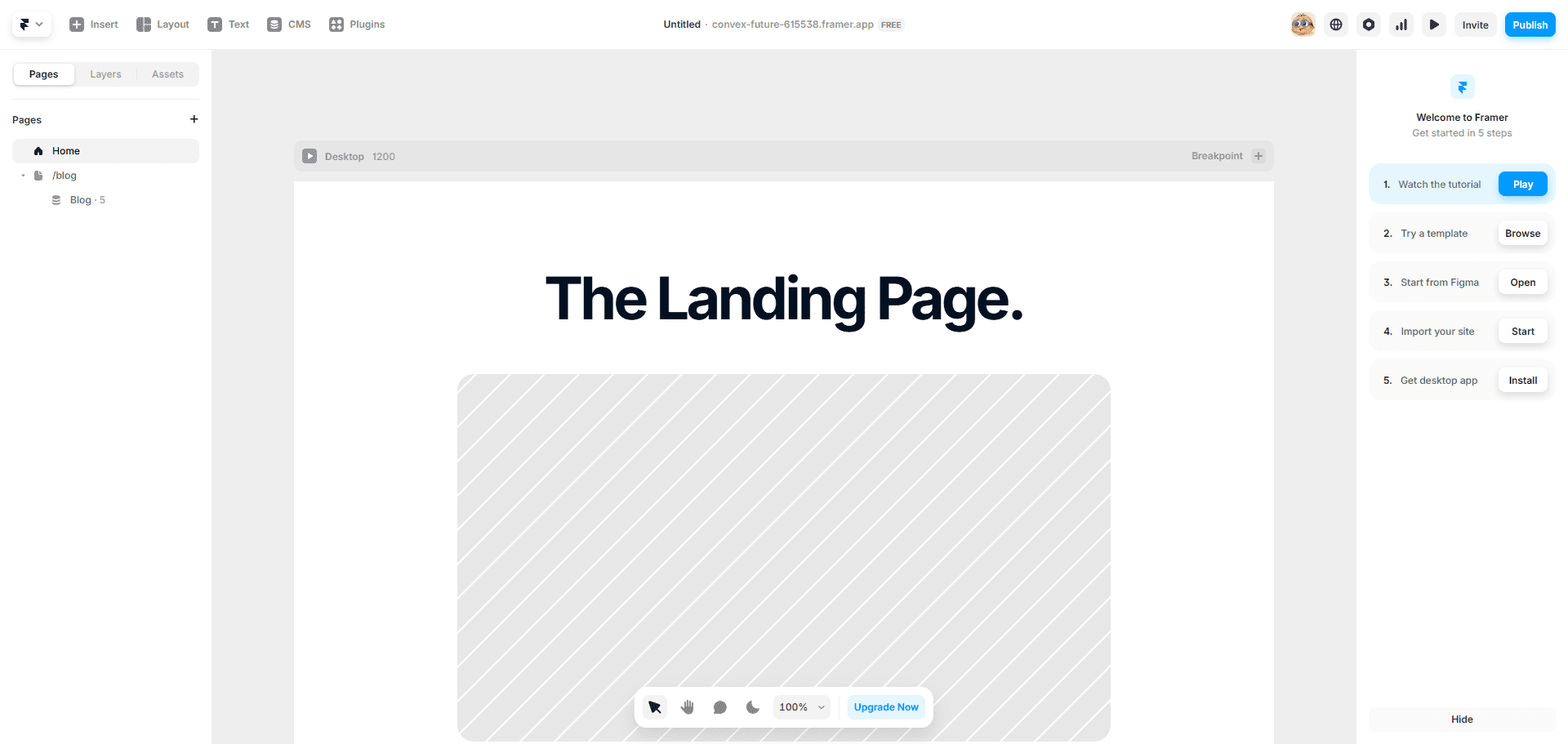NarratoAI: Textgenerierte Film- und TV-Erzählung und automatisiertes Bearbeitungswerkzeug
Allgemeine Einführung
NarratoAI ist ein vollständig automatisiertes Tool, das Film- und Fernsehkommentare, automatische Bearbeitung, Voiceover und Untertitelgenerierung integriert. Es stützt sich auf die LLM-Technologie (Large-Scale Language Modelling), um automatisch Texte zu generieren und Videos mit entsprechenden Voiceovers und Untertiteln automatisch zu bearbeiten, und bietet den Nutzern eine Komplettlösung für Film- und TV-Erzählungen. Das Tool vereinfacht den Prozess der Erstellung von Videoinhalten erheblich, verbessert die Effizienz der Erstellung und verringert die Abhängigkeit von professioneller Videobearbeitungssoftware und -hardware.
Funktionsliste
- Automatisiertes Copywriting: Einsatz der LLM-Technologie zur Erstellung von Film- und TV-Kommentartexten mit einem hohen Automatisierungsgrad, der Zeit und Mühe spart.
- Automatische Bearbeitung und Nachvertonung: Schneidet das Video automatisch und erstellt gleichzeitig die Nachvertonung, wodurch der gesamte Prozess effizienter wird.
- Untertitelgenerierung: Die automatische Generierung von Untertiteln sorgt dafür, dass Videoinhalte besser lesbar und anschaubar sind.
- Lokale Bereitstellung und Docker-Bereitstellung: Unterstützt mehrere Bereitstellungsmethoden, so dass die Benutzer leicht die richtige Umgebung auswählen können.
Hilfe verwenden
Installation und Konfiguration
- Beantragen Sie ein Google AI Studio-Konto und erhalten Sie einen API-Schlüssel::
- Interviews Google AI Studio Beantragen Sie ein Konto.
- Klicken Sie auf "API-Schlüssel abrufen", um einen API-Schlüssel anzufordern.
- Geben Sie den angeforderten API-Schlüssel in das Feld
config.example.tomlin der Dateigemini_api_keyKonfiguration.
- lokaler Einsatz::
- Verwenden Sie conda, um eine virtuelle Umgebung zu erstellen und Abhängigkeiten zu installieren:
conda create -n narratoai python=3.10 conda activate narratoai cd narratoai pip install -r requirements.txt - Installieren Sie ImageMagick entsprechend Ihres Betriebssystems:
- Windows: Laden Sie ImageMagick herunter, installieren Sie es und fügen Sie der Konfigurationsdatei Folgendes hinzu
config.tomlaufstellenimagemagick_path. - MacOS: Installation mit Homebrew:
brew install imagemagick
- Windows: Laden Sie ImageMagick herunter, installieren Sie es und fügen Sie der Konfigurationsdatei Folgendes hinzu
- Starten Sie die WebUI:
streamlit run ./webui/Main.py --browser.serverAddress=127.0.0.1 --server.enableCORS=True --browser.gatherUsageStats=False - Zugang über den Browser http://127.0.0.1:8501.
- Verwenden Sie conda, um eine virtuelle Umgebung zu erstellen und Abhängigkeiten zu installieren:
- Docker-Bereitstellung::
- Ziehen Sie das Projekt und starten Sie Docker:
git clone https://github.com/linyqh/NarratoAI.git cd NarratoAI docker-compose up - Zugang über den Browser http://127.0.0.1:8501 Zeigen Sie die Webschnittstelle an.
- Zugriff auf die API-Dokumentation:http://127.0.0.1:8080/docs vielleicht http://127.0.0.1:8080/redoc.
- Ziehen Sie das Projekt und starten Sie Docker:
Verwendung
- Grundlegende Konfiguration::
- Konfigurieren Sie den API-Schlüssel und wählen Sie die unterstützten Modelle aus. Derzeit unterstützt NarratoAI nur Zwillinge Modell, andere Modelle werden in späteren Updates unterstützt.
- Video auswählen und Skript erstellen::
- Verwenden Sie entweder die eingebauten Demo-Videos der Plattform oder legen Sie Ihre eigenen mp4-Dateien in den
resource/videosVerzeichnis und aktualisieren Sie Ihren Browser, um das Video zu laden. Bitte beachten Sie: Der Dateiname darf keine chinesischen Zeichen, Sonderzeichen, Leerzeichen oder Backslashes enthalten.
- Verwenden Sie entweder die eingebauten Demo-Videos der Plattform oder legen Sie Ihre eigenen mp4-Dateien in den
- Speichern Sie das Skript und beginnen Sie mit der Bearbeitung::
- Nachdem Sie das Skript erstellt und gespeichert haben, aktualisieren Sie Ihren Browser und wählen Sie in der Dropdown-Liste der Skriptdateien die erstellte
.jsonDatei, um mit der Bearbeitung zu beginnen.
- Nachdem Sie das Skript erstellt und gespeichert haben, aktualisieren Sie Ihren Browser und wählen Sie in der Dropdown-Liste der Skriptdateien die erstellte
- Sehen Sie sich das Video an::
- Wenn es im Video Clips gibt, die nicht den Anforderungen entsprechen, können Sie diese neu generieren oder manuell bearbeiten.
- Konfiguration der Videoparameter::
- Nachdem Sie die grundlegenden Parameter des Videos konfiguriert haben, klicken Sie auf Videoerstellung starten.
- Video generieren::
- Sobald alle Einstellungen abgeschlossen sind, erstellt NarratoAI automatisch das endgültige Video und schließt damit den gesamten Erzähl- und Bearbeitungsprozess ab.
© urheberrechtliche Erklärung
Artikel Copyright AI-Austauschkreis Alle, bitte nicht ohne Erlaubnis vervielfältigen.
Ähnliche Artikel

Keine Kommentare...